How to use Toolbar in SwiftUI | Bootcamp #63
Summary
TLDR在这段视频中,Nick介绍了SwiftUI中的新特性——工具栏(Toolbar)。工具栏取代了之前使用的导航栏项(Navigation Bar Items),提供了更灵活的布局和更多的自定义选项。Nick展示了如何使用工具栏以及它的各种修饰符,包括如何在不同位置放置工具栏项,如何隐藏工具栏,以及如何改变工具栏的颜色模式。此外,还介绍了工具栏标题菜单(Toolbar Title Menu),这是一种新的导航方式,可以作为顶部的下拉菜单使用。通过工具栏,开发者可以更轻松地为不同设备和屏幕尺寸创建适应性强的用户界面。视频鼓励开发者使用工具栏来提升应用的可访问性和用户体验。
Takeaways
- 📚 在SwiftUI中,使用工具栏(Toolbar)替代了导航栏(NavigationBar)项目,提供了更灵活的布局选项。
- 🔄 工具栏通过位置(placement)参数,允许开发者在屏幕的顶部左侧、顶部右侧、底部等不同位置放置按钮。
- 🌐 工具栏的设计使得应用程序能够更好地适配多种设备,如iPad、Mac、iPhone和Apple Watch。
- 📱 工具栏在不同设备上的外观可能会有所不同,但提供了一致的开发体验。
- 🎨 利用工具栏的自动布局特性,开发者可以轻松实现在不同屏幕尺寸和形状上的自适应。
- 🛠️ 工具栏提供了多种布局选项,如自动(automatic)、取消(cancellation)、破坏性(destructive)和键盘(keyboard)等。
- 📱 工具栏允许开发者在底部栏添加按钮,这是iOS 16中引入的新特性。
- 🌑 通过设置工具栏的背景和颜色方案,可以自定义工具栏的外观,甚至隐藏导航栏的背景。
- 🔍 工具栏的标题菜单(toolbar title menu)提供了一种新的导航方式,类似于下拉菜单,可以作为迷你导航使用。
- 📰 工具栏的使用简化了导航和布局的开发,使得开发者可以更加专注于应用程序的核心功能。
- 🚀 作者推荐在开发SwiftUI应用时始终使用工具栏,以提高开发效率和应用的可访问性。
Q & A
什么是工具栏(toolbar)?
-工具栏是SwiftUI中用于替代导航栏(navigation bar)的新特性,它允许开发者在屏幕顶部左侧或右侧添加按钮或其他视图,同时提供了更多的适应性和自定义选项,以适应不同的屏幕和设备。
工具栏(toolbar)与导航栏(navigation bar)有何不同?
-工具栏提供了更多的放置选项,不仅限于屏幕顶部的左右两侧,还可以放置在底部或屏幕中心等位置。此外,工具栏在不同设备上的外观可能会有所不同,提供了更好的适应性和自定义性。
如何使用工具栏添加导航按钮?
-使用工具栏添加导航按钮,可以通过创建一个SwiftUI视图并使用`.toolbar`修饰符,然后添加`.toolbarItem`,并指定其放置位置,如`navigationBarLeading`或`navigationBarTrailing`。
工具栏(toolbar)如何帮助开发者适应不同设备?
-工具栏在不同的Apple平台上都存在,无论是iPad、Mac、iPhone还是Apple Watch。使用工具栏可以确保应用在不同设备上都能保持良好的用户体验,因为工具栏会自动调整以适应不同设备的屏幕尺寸和形状。
如何在工具栏中添加自定义按钮?
-在工具栏中添加自定义按钮,可以通过在`.toolbarItem`中添加自定义视图,如使用系统图标(system name)创建的图像,或者使用其他SwiftUI组件。
如何使用工具栏实现底部按钮功能?
-通过使用`.toolbar`的`placement`参数并设置为`bottomBar`,可以将按钮放置在屏幕底部。这允许开发者在底部添加额外的交互元素,如背景颜色按钮或其他自定义控件。
工具栏(toolbar)如何与键盘交互?
-在脚本中提到了键盘(keyboard)的使用,但并未详细说明。通常,工具栏可以与键盘结合使用,提供文本输入时的快速访问按钮,如发送或搜索按钮。
工具栏的可见性如何控制?
-通过使用`.toolbar`的`visibility`选项,可以控制工具栏的显示状态。如果需要隐藏工具栏,可以设置`visibility`为`hidden`,这允许开发者根据需要在不同情况下显示或隐藏工具栏。
如何改变工具栏的背景颜色?
-可以使用`.toolbar`的`background`修饰符来改变工具栏的背景颜色。例如,可以设置`background(Color.clear)`来完全隐藏工具栏的背景。
工具栏如何支持暗模式(dark mode)?
-工具栏可以单独为导航栏设置颜色方案,即使整个应用处于亮模式下,也可以让导航栏单独处于暗模式。这可以通过设置`.toolbar`的`colorScheme`为`.dark`来实现。
工具栏标题菜单(toolbar title menu)是什么?
-工具栏标题菜单是一个位于工具栏顶部的菜单,它允许用户通过点击顶部的按钮来访问一个下拉菜单,这可以作为一个小型导航系统,提供快速切换不同视图或功能的选项。
如何实现工具栏中的路由系统?
-通过使用`.toolbar`结合`ForEach`循环和`navigationDestination`,可以实现一个简单的路由系统。这允许用户在工具栏的标题菜单中选择不同的路径,并导航到相应的视图。
Outlines

هذا القسم متوفر فقط للمشتركين. يرجى الترقية للوصول إلى هذه الميزة.
قم بالترقية الآنMindmap

هذا القسم متوفر فقط للمشتركين. يرجى الترقية للوصول إلى هذه الميزة.
قم بالترقية الآنKeywords

هذا القسم متوفر فقط للمشتركين. يرجى الترقية للوصول إلى هذه الميزة.
قم بالترقية الآنHighlights

هذا القسم متوفر فقط للمشتركين. يرجى الترقية للوصول إلى هذه الميزة.
قم بالترقية الآنTranscripts

هذا القسم متوفر فقط للمشتركين. يرجى الترقية للوصول إلى هذه الميزة.
قم بالترقية الآنتصفح المزيد من مقاطع الفيديو ذات الصلة
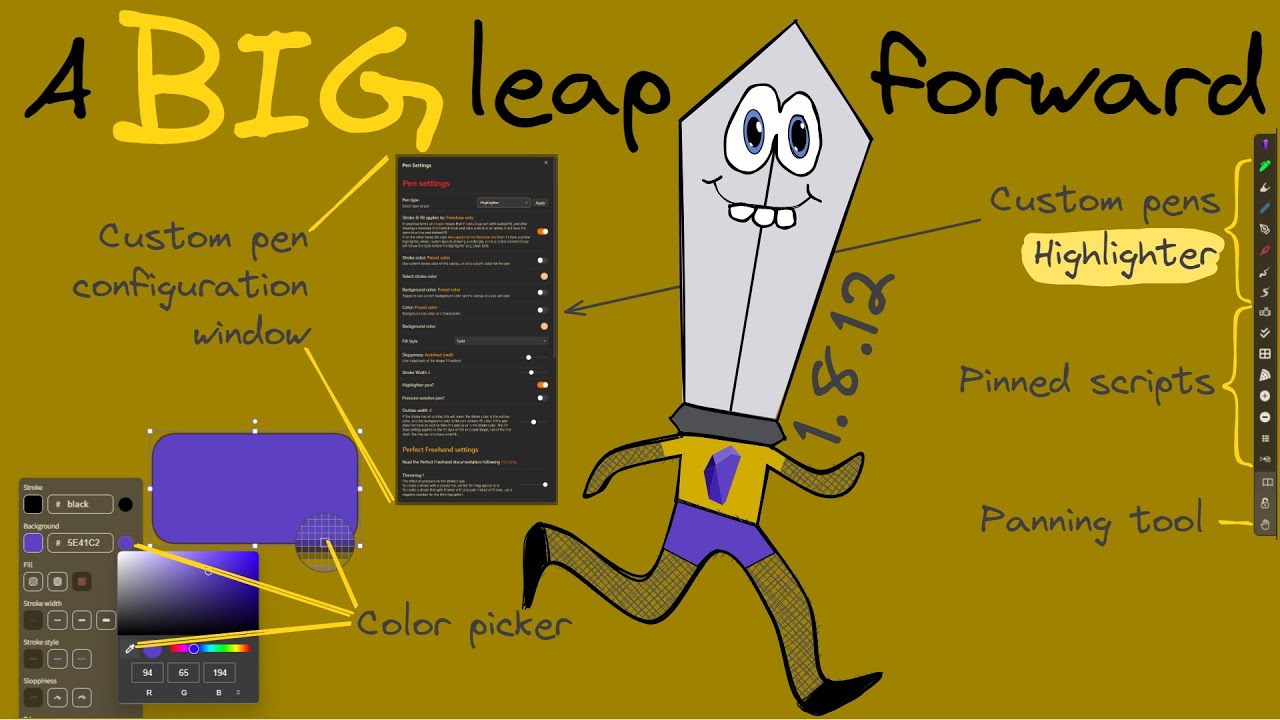
Obsidian-Excalidraw 1.8.12 - QoL Improvements: pens, pinned scripts, panning tool, and color picker

How to use Menu in SwiftUI | Bootcamp #68
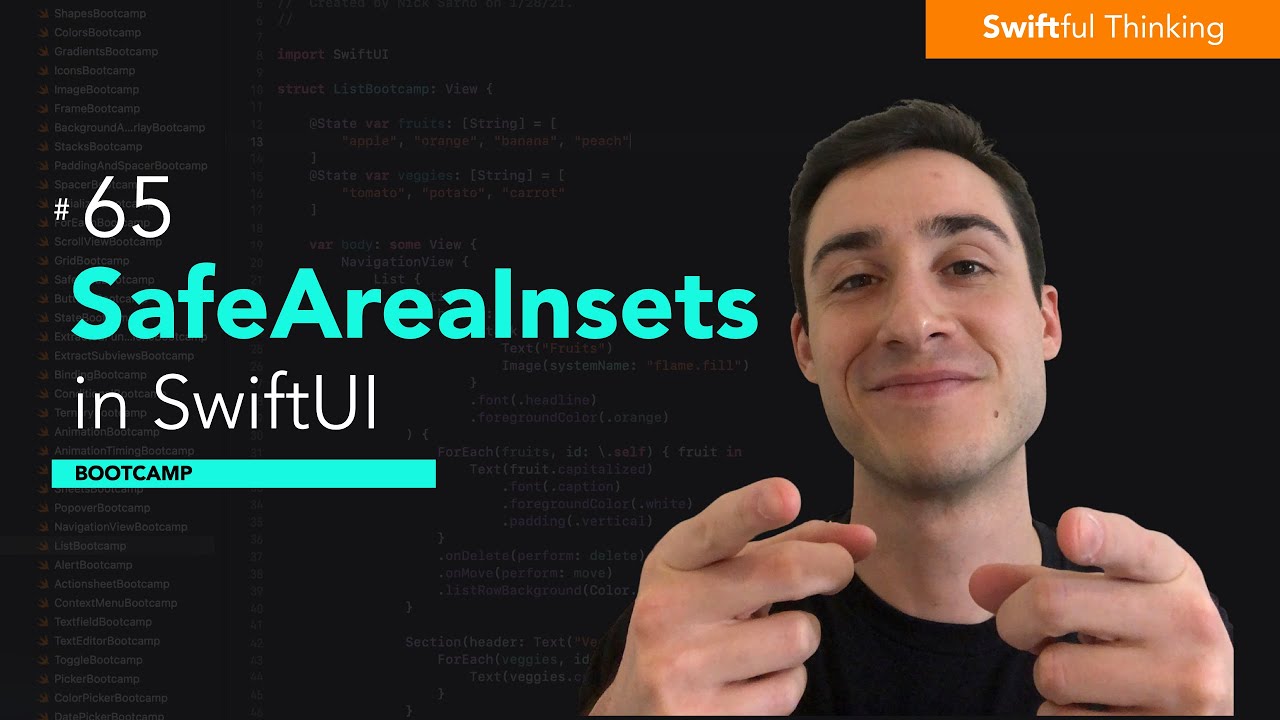
How to use SafeAreaInsets in SwiftUI | Bootcamp #65
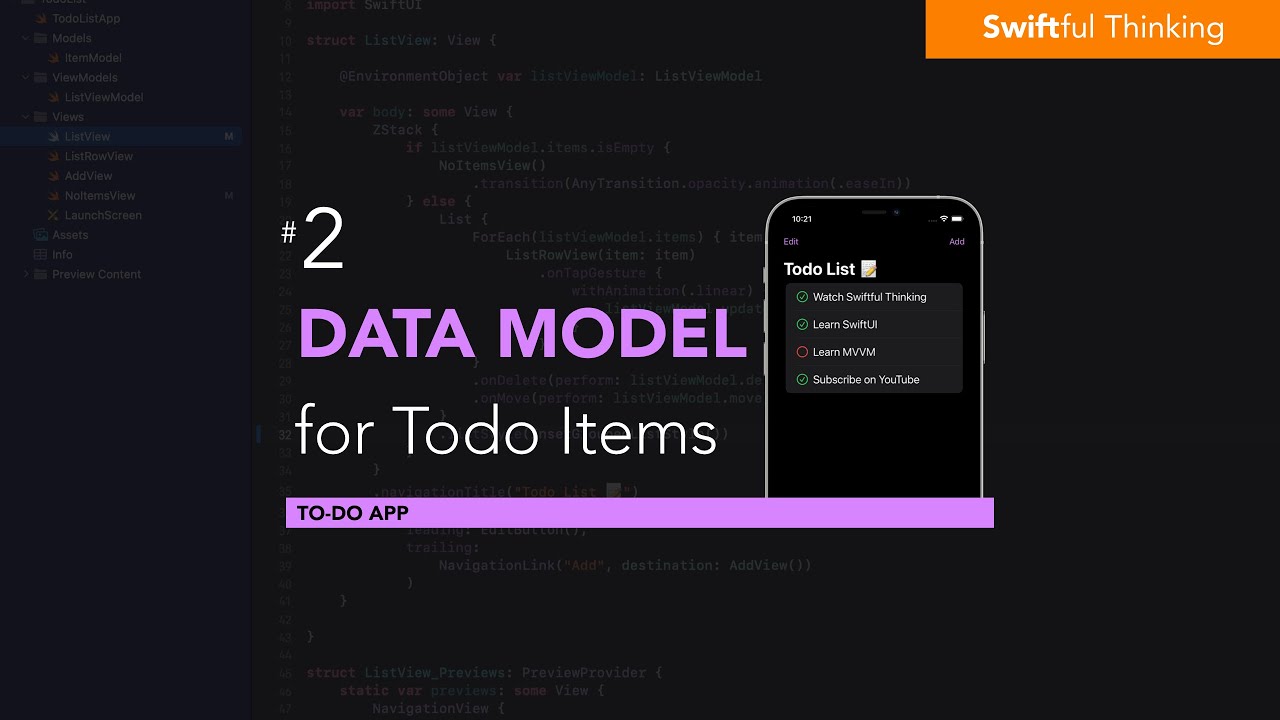
Create a custom data model for Todo items in SwiftUI | Todo List #2
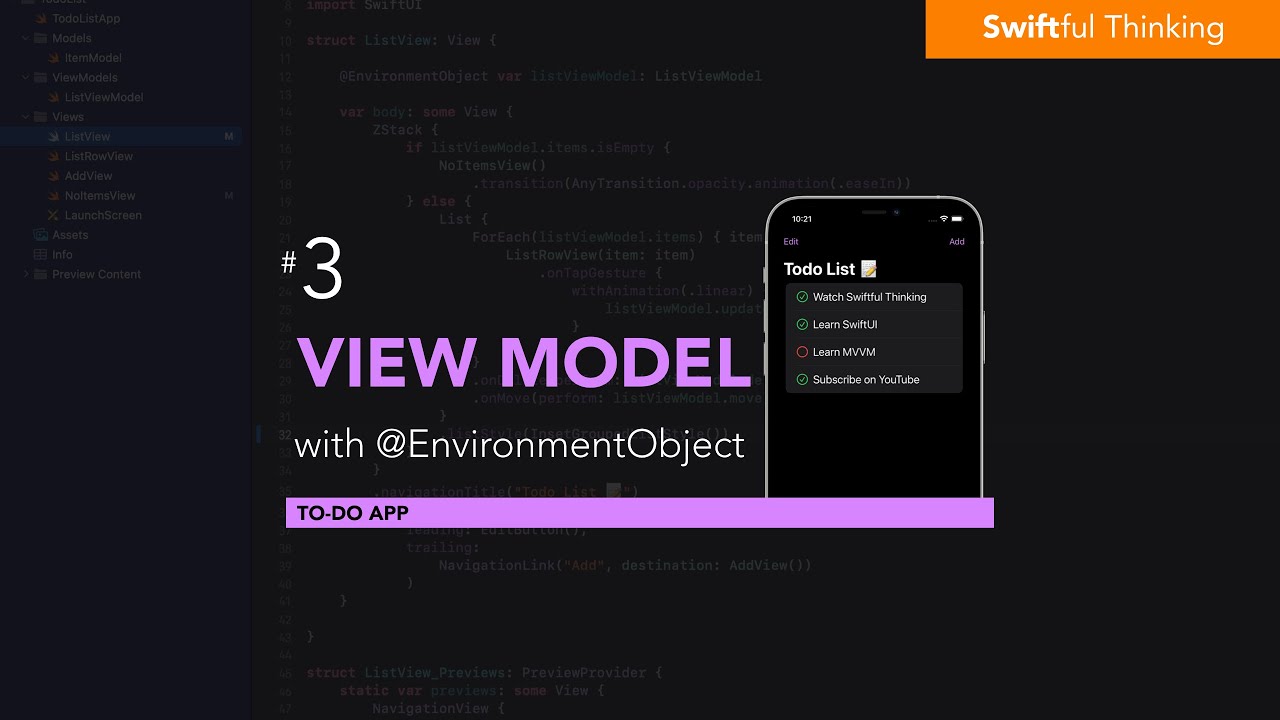
Add a ViewModel with @EnvironmentObject in SwiftUI | Todo List #3
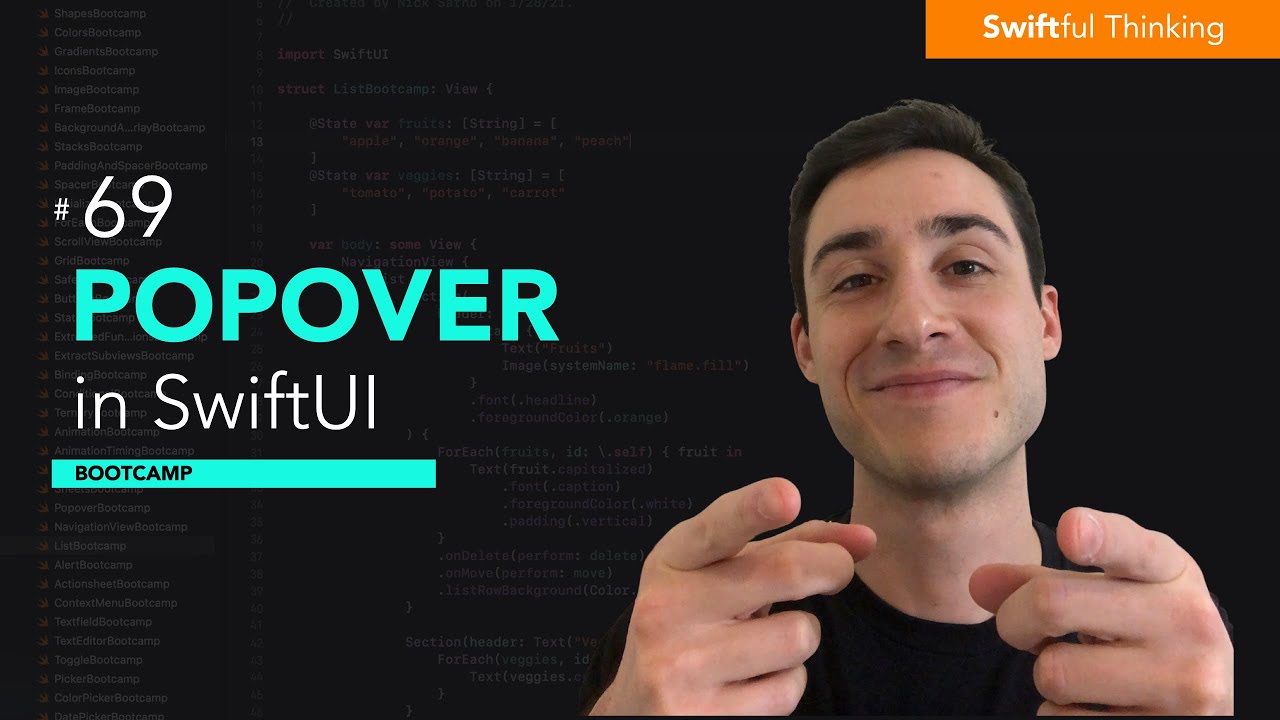
How to use Popover modifier in SwiftUI | Bootcamp #69
5.0 / 5 (0 votes)
